Thank you! We will contact you soon to ask how we can improve our documentation. We appreciate your feedback.
Wie können wir uns verbessern?
Dieses Verfahren beschreibt, wie eine 120-GB-Paketerfassungs-SSD durch eine 480-GB-SSD in den EDA 6200-, EDA 8200-, EDA 9200- und EDA 10200-Appliances ersetzt wird.
EDA 6200 - Steckplatz 6

EDA 8200 - Steckplatz 8

EDA 9200 und EDA 10200 - Steckplatz 14

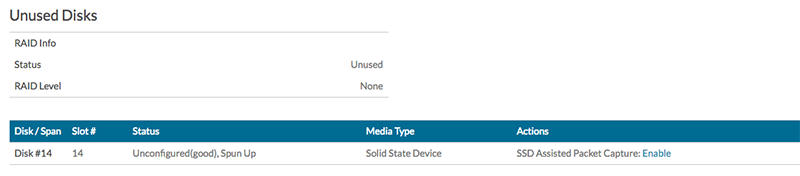
| Hinweis: | Gehen Sie auf Reveal (x) -Systemen zur Seite Pakete und vergewissern Sie sich , dass Pakete in der Paketabelle angezeigt werden. |
Danke für deine Rückmeldung. Dürfen wir Sie kontaktieren, um weitere Fragen zu stellen?